13 Consigli per Estendere la Vita della Batteria del Tuo Laptop che Funzionano

Soluzioni per migliorare la durata della batteria
- Regola la luminosità dello schermo
- Spegni il display dopo un periodo di inattività
- Disabilita i dispositivi Bluetooth e Wi-Fi
- Cambia il tuo piano di alimentazione
- Ibernare invece di mettere in sospensione
- Disabilita la sincronizzazione dei dati
- Silenzia il tuo computer
- Attiva la modalità aereo
- Scollega le periferiche che consumano energia
- Disabilita il salvaschermo
- Ferma i programmi in background
- Riduci l’uso della CPU
- Libera spazio nella RAM
 Uno dei problemi più antichi per tutti gli utenti di laptop è la breve durata della batteria dei loro dispositivi. Le persone provano di tutto pur di estendere la vita delle batterie dei loro laptop un po’ di più. In questo articolo, elencheremo alcuni consigli che ti aiuteranno a aumentare la durata della batteria del tuo laptop il più possibile.
Uno dei problemi più antichi per tutti gli utenti di laptop è la breve durata della batteria dei loro dispositivi. Le persone provano di tutto pur di estendere la vita delle batterie dei loro laptop un po’ di più. In questo articolo, elencheremo alcuni consigli che ti aiuteranno a aumentare la durata della batteria del tuo laptop il più possibile.
Windows 10 migliora la durata della batteria?
Molti utenti si sono posti questa domanda prima di premere il pulsante di aggiornamento o subito dopo aver installato il nuovo sistema operativo. La risposta è “Sì”. Infatti, Windows 10 include una serie di funzionalità per la batteria che ottimizzano meglio il consumo della batteria. Per maggiori informazioni, puoi dare un’occhiata a questi articoli:
- I test della durata della batteria di Windows 10 v1803 mostrano che Edge è migliore di Chrome
Come posso migliorare la durata della batteria di Windows 10?
Metodo 1: Regola la luminosità dello schermo
Uno dei maggiori consumatori di batteria su qualsiasi dispositivo portatile moderno, che nel nostro caso è il laptop, è il display. Ridurre la luminosità dello schermo è un ottimo modo per aumentare significativamente la durata della batteria del tuo laptop. Per ridurre la luminosità dello schermo, tieni premuto il tasto Funzione (Fn) e premi i pulsanti di luminosità sulla tastiera del tuo laptop.
Puoi anche utilizzare Microsoft Mobility Center per ridurre rapidamente la luminosità dello schermo. Puoi accedere al Microsoft Mobility Center dal Pannello di controllo. Ricorda, meno brillante è il tuo schermo, più a lungo durerà la tua batteria.
Metodo 2: Spegni il display dopo un periodo di inattività
Se lasci il tuo laptop per un paio di minuti, il suo schermo rimarrà comunque acceso, drenando inutilmente la batteria. Quindi puoi impostare il tuo schermo per spegnersi dopo un breve periodo di tempo, risparmiando un po’ di energia mentre non stai usando il tuo laptop.
Vai al Pannello di controllo, apri Opzioni di alimentazione e imposta il tuo display per spegnersi dopo un periodo di inattività (per esempio 3 o 5 minuti). Puoi riaccendere rapidamente lo schermo semplicemente spostando il cursore del mouse o premendo un tasto qualsiasi sulla tastiera, quindi questo potrebbe essere un grande risparmio energetico.
Non dovresti avere alcun problema con lo schermo, purché non si spenga mentre stai lavorando. Non dovresti preoccuparti che si spenga mentre guardi un film, o qualcosa del genere, perché i lettori multimediali impostano il display per rimanere attivo mentre il video è in riproduzione.
- CORRELATO: RISOLUZIONE: i piani di alimentazione di Windows 10 mancano
Metodo 3: Disabilita i dispositivi Bluetooth e Wi-Fi
Il tuo laptop probabilmente ha una porta Bluetooth, che potrebbe anche essere un grande consumatore di batteria. Le porte Bluetooth e componenti simili utilizzano la batteria del laptop semplicemente per essere attivati. E poiché probabilmente non utilizzi Bluetooth tutto il tempo, puoi disabilitarlo e risparmiare batteria. Per disabilitare il Bluetooth, premi il tasto Funzione (Fn) e premi il tasto Bluetooth del tuo laptop.
Stessa cosa per il tuo Wi-Fi, poiché il Wi-Fi è anch’esso un grande consumatore di batteria e disabilitarlo potrebbe sicuramente risparmiare energia. Ad esempio, se stai lavorando a un progetto che non richiede una connessione internet, non c’è bisogno che il Wi-Fi sia attivo. Puoi semplicemente disattivare il Wi-Fi utilizzando i tasti funzione del tuo laptop.
- CORRELATO: Risoluzione completa: Bluetooth non trova dispositivi in Windows 10, 8.1, 7
Metodo 4: Cambia il piano di alimentazione
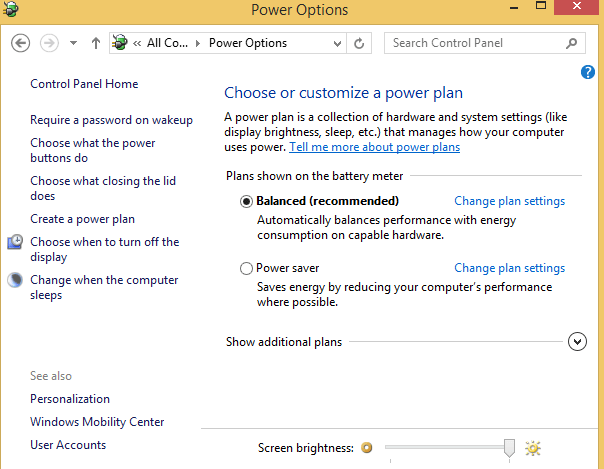 Windows offre vari piani di alimentazione per vari scopi. Puoi scegliere tra piano di risparmio energetico, piano ad alte prestazioni, o anche trovare un equilibrio tra di essi. Quindi logicamente, poiché vogliamo che la batteria del nostro laptop duri più a lungo, imposteremo il piano di alimentazione del nostro laptop su modalità risparmio energetico. Per farlo, vai al Pannello di controllo, apri Opzioni di alimentazione e imposta il tuo piano di alimentazione su Risparmio energia.
Windows offre vari piani di alimentazione per vari scopi. Puoi scegliere tra piano di risparmio energetico, piano ad alte prestazioni, o anche trovare un equilibrio tra di essi. Quindi logicamente, poiché vogliamo che la batteria del nostro laptop duri più a lungo, imposteremo il piano di alimentazione del nostro laptop su modalità risparmio energetico. Per farlo, vai al Pannello di controllo, apri Opzioni di alimentazione e imposta il tuo piano di alimentazione su Risparmio energia.
Puoi fare in modo che il tuo piano di alimentazione risparmi ancora più energia, con alcune impostazioni avanzate. Basta modificare le impostazioni del piano, quindi andare su Modifica impostazioni avanzate per il piano, e avrai un insieme di opzioni che ti aiuteranno a risparmiare ancora più energia con il tuo piano di alimentazione.
Metodo 5: Ibernare invece di mettere in sospensione
Quando il tuo laptop va in modalità sospensione, utilizza una quantità davvero piccola di energia per alimentare la sua RAM e mantenere lo stato attuale del sistema in memoria, il che consente al tuo laptop di svegliarsi dalla modalità sospensione in pochi secondi. Ma, quando il tuo laptop va in modalità ibernazione, risparmia ancora più batteria, poiché conserva lo stato del sistema su disco e si spegne, utilizzando quasi nessuna energia.
Quindi, se non intendi utilizzare il tuo laptop per un po’ di tempo, probabilmente è la scelta migliore mantenerlo in ibernazione. In questo modo riuscirai a risparmiare ancora più batteria rispetto a mettere il computer in sospensione o semplicemente lasciarlo spegnere lo schermo.
- CORRELATO: Come risolvere i file di ibernazione danneggiati in Windows 10
Metodo 6: Disabilita la sincronizzazione dei dati
Il software di sincronizzazione dei file che lavora in background influisce sulla batteria del tuo laptop. Non sorprenderti se la tua batteria si esaurisce più velocemente del solito. L’approccio migliore è disabilitare semplicemente questi strumenti, incluso OneDrive, e usarli solo quando hai effettivamente bisogno di sincronizzare i dati.
Non dimenticare di disabilitare anche la sincronizzazione di email, calendario e contatti andando su Impostazioni > Account > Account email e app > seleziona l’account che desideri modificare > seleziona Gestisci > Modifica impostazioni di sincronizzazione della casella di posta e scegli un intervallo di sincronizzazione più lungo.
Metodo 7: Silenzia il tuo computer
Probabilmente non sapevi che l’altoparlante contribuisce al rapido esaurimento della batteria. Silenzia il tuo computer quando stai eseguendo attività che non richiedono suono. Inoltre, quando guardi film, mantieni il volume al livello minimo.
Metodo 8: Attiva la modalità aereo
Se il tuo Bluetooth è attivo, ma lo utilizzi raramente, dovresti disattivarlo il prima possibile. Il modo più rapido per farlo è utilizzare la modalità aereo. Attivando questa funzione, spegnerai completamente qualsiasi connessione Bluetooth e wireless. Usa questa modalità solo se non hai bisogno di una connessione a Internet.
- CORRELATO: Risoluzione: Errori della Modalità Aereo in Windows 10
Metodo 9: Scollega le periferiche che consumano energia
Siamo certi che hai identificato la regola d’oro quando si tratta di risparmiare la batteria del tuo laptop: se non lo usi, spegnilo. Lo stesso vale per le periferiche. Quante periferiche hai collegato al tuo computer? Quante di esse stai realmente usando in questo momento? Vai avanti e disconnetti tutte le periferiche non necessarie per estendere la vita della batteria del tuo laptop.
Non abbiamo ancora finito. Ecco alcuni ulteriori consigli su come aumentare la durata della batteria del tuo laptop.
Metodo 10: Disabilita il salvaschermo
Il salvaschermo è completamente inutile per te, perché semplicemente drenerebbe la batteria del tuo laptop senza motivo. Invece di un salvaschermo, dovresti impostare il tuo display per spegnersi dopo un certo periodo, come menzionato sopra.
- CORRELATO: Questi salvaschermi 3D per Windows 10 illumineranno il tuo desktop
Metodo 11: Ferma i programmi in background
Ora è il momento di ordinare i tuoi processi in background. Apri il Task Manager e controlla quali processi non necessari stanno girando. Chiudi tutti i processi superflui e risparmierai un po’ di energia.
Un altro modo per farlo è avviare il computer in modalità pulita, in modo che inizi utilizzando solo un set minimo di driver e programmi.
- Vai su Start > scrivi msconfig > premi Invio
-
Vai su Configurazione di sistema > fai clic sulla scheda Servizi > seleziona la casella Nascondi tutti i servizi Microsoft > fai clic su Disabilita tutto.
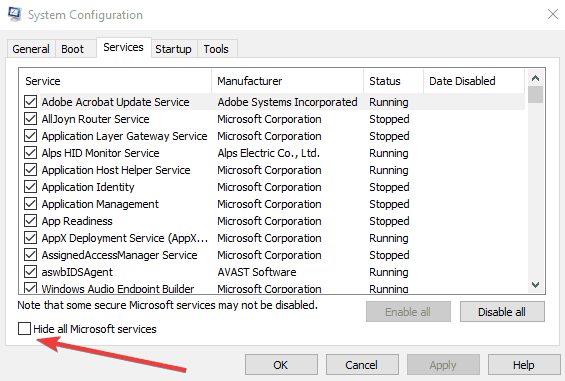
- Vai alla scheda Avvio > Apri Task Manager.
-
Seleziona ogni elemento di avvio > fai clic su Disabilita > chiudi Task Manager > riavvia il computer.
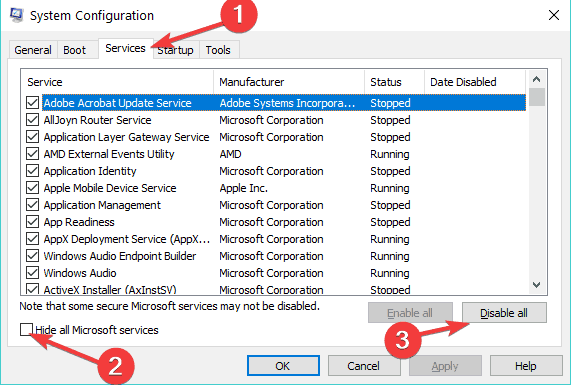
Metodo 12: Riduci l’uso della CPU
Se stai eseguendo programmi pesanti e impegnativi, l’uso della CPU sarà elevato, il che porterà a un drenaggio della batteria. Quindi considera di passare a programmi meno impegnativi e la tua CPU non utilizzerà tanta energia quanto prima.
Metodo 13: Libera spazio nella RAM
Se il tuo laptop riempie la sua memoria RAM e ha bisogno di più memoria, sposterà i dati nel file sul disco rigido, e questo uso extra del disco rigido potrebbe anche portare a un drenaggio della batteria. Tuttavia, questo non dovrebbe essere un problema sui laptop moderni con più RAM, ma se stai usando una macchina più vecchia, potresti considerare di chiudere tutti i programmi non necessari in background o persino aggiornare la memoria RAM.
Ecco qua, se utilizzi tutti questi suggerimenti, noterai che la durata della tua batteria è migliorata in modo significativo.
Nel caso in cui la batteria del laptop si esaurisca quando è spento, è possibile che tu abbia un problema hardware che necessita di essere risolto.
Se hai altri consigli, trucchi e modi per migliorare la durata della batteria, faccelo sapere nei commenti qui sotto.













